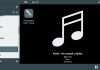Здрастуйте, шановні читачі мого блогу. Впевнений, що багато з Вас опинилися на цій сторінці, значить хочете дізнатися, як зняти пароль при вході в Windows 10. Дана стаття присвячена розкриттю теми і повідає кілька простих способів для усунення потреби введення пароля облікового запису.
Скажіть вас теж дратують щоразу вводити пароль? Мене так, тоді відключаємо запит пароля при вході в windows 10. Не так давно я розібрався, як прибрати пароль після виходу з режиму сну. Про це я писав в одній з попередніх статей. Але випадок із запуском системи трішки відрізняється. Пропоную розглянути три методу.
Настроювання облікового запису
Щоб запуск «десятки» відбувався автоматично, потрібно отримати повний доступ адміністратора, який за замовчуванням вимкнено і не надається облікового запису користувача. Як це робиться?
- Запускаємо консоль Win + R , друкуємо на клавіатурі команду netplwiz і тиснемо «Enter» на клавіатурі.
- У вікні налаштувань слід зазначити (виділити мишкою) той запис, для якого хочемо зняти password.
- Потім відключаємо вимогу зазначення імені і коду доступу, знявши галочку:
- Зберігаємо зміни, натиснувши «Ок», після чого з’явиться вікно, де потрібно вказати пароль. Як варіант, можна змінити ім’я користувача на будь-та прописати новий password з підтвердженням:
Але є одне «але». Якщо комп’ютер підключений до доменного імені, то у вищевказаних налаштуваннях можна буде зняти позначку біля вимоги введення пароля. Доведеться скористатися наступним методом.
Я до речі не став прибирати, а поставив собі вхід на комп’ютер через пін-код. Зручно і мені подобається.
Автор рекомендує:
- Кілька способів входу в безпечний режим Safe Mode Windows 10
- Пропав звук на Windows 10 — испраляем помилку
- Як відключити вбудований антивірус Windows 10
Редагування реєстру і відключення пароля Windows 10
Не менш ефективний спосіб скидання, але для новачків, які жодного разу не стикалися з реєстром Windows, він може здатися складним. Варто проявити підвищену пильність, щоб не накоїти справ». Ще одним недоліком цього рішення є відкритість пароля, який буде збережений в якості одного з значень редактора. Але, не варто над цим особливо заморочуватися.
- Запускаємо утиліту regedit, прописавши її назву в полі консолі ( Win + R ).
- У вікні, йдемо по наступному шляху дерева папок: розділ «HKEY_LOCAL_MACHINE», потім підрозділ «Software», потім папка «Microsoft». Знаходимо «Windows NT» і розкриваємо вміст, щоб отримати доступ до директорії «CurrentVersion». Наостанок, виділяємо пункт «Winlogon».
- Праворуч відображено параметрів входу в систему:
Щоб виконати скасування введення пароля, необхідно здійснити зміни наступних опцій:
- Подвійний клік лівою кнопкою миші відкриє властивості. Вказуємо значення «1».
- Вказуємо ім’я ПК, яке прописано у властивостях «Комп’ютера». Якщо цей параметр відсутній, то його потрібно створити.
- Необхідно вказати логін поточного користувача або будь-якого іншого.
- Цей параметр слід створити і вказати в його значенні код доступу до облікового запису.
- Всі! Редактор можна закривати, ПК перезавантажувати!
Якщо хочете зняти password, який система просить ввести після «пробудження», то рекомендую прочитати цю статтю. Ось один із способів:
- В «Параметрах» вибираємо розділ «Облікові записи» і перейти у вкладку «Параметри входу». Там виставляємо значення «Ніколи», як показано на цьому скріні:
Як зняти пароль при вході в Windows 10 – завдання просте. Скажу чесно, немає складних і дуже складних проблем, які не під силу вирішити користувачеві. Особливо, якщо до Вас потрапляє така детальна інструкція про те, як зняти захист з комп’ютера Віндовс 10. Якщо ж питання виникають, то можете залишати коментарі. Буду радий допомогти!
З повагою, Віктор